(Fusion)映像合成におけるレイヤーマスクの作り方(DaVinci Resolve)
環境
DaVinci Resolve Studio 17.4.5
OS:Windows 10
GPU:Geforce RTX 3090
合成の作法
キーイング
グリーンバックで撮影された素材をもとに合成処理を行う際、
背景のグリーンとそれ以外の被写体を切り分ける必要があります。
その切り分けをするために、
ほとんどの場合、キーイングという手法を用います。
キーイングとは、映像内の色や明暗などの成分(キー信号)から、
特定の範囲を抽出することを言います。
例えばグリーンバックの場合、キーイングでグリーンの色を指定すると、
背景のグリーン範囲が切り離され、アルファ(透明)が生成されます。
その下に別の素材を重ねることで、異なる画が合成されるのです。
ここでは、元となる実写の素材を実写、
合成される背景の素材をCGとします。
コンポジット
つまりキーイング=合成ではなく、
キーイングで切り離された素材を使って合成する、という流れになります。
この"合成"の作業のことを、コンポジットと呼びます。
個人的な見解をまとめると以下です。
・キーイング---コンポジットに必要な素材作成
・コンポジット---最終的な出力結果の為の合成作業
次に、"コンポジットに必要な素材"についての説明です。
コンポジットに必要な素材
キーイングをすることで、グリーン範囲が抜けてアルファになった素材が生成されます。
この素材をもとにコンポジットを行う際、
これをこのまま使うのではなく、コンポジット用の素材にしなくてはなりません。
レイヤーマスク
コンポジットでは基本、グリーンバックであることを悟らせないために、
実写とCGをいかに自然に馴染ませるか、という工夫がされます。
そのためには色んな工程がありますが、
つまり、アルファとそうでない部分の境目をどんな具合で馴染ませるか、
エッジの調整ということになります。
その調整をコンポジターが行うためには、
レイヤーマスクという素材が必要になります。
マスクとは、英語で隠す、覆うという意味ですが、
つまりアルファにしたい範囲を指定して、
その範囲を上から覆い隠すことでアルファを生成することを言います。
その際に使われるのが、レイヤーマスクです。
白黒マスク
コンポジットで使われるレイヤーマスク素材として、白黒マスクというものがあります。
これは、切り分ける範囲と残す範囲を白と黒、つまり輝度(明るさ)で分け、
輝度の差分から特定の範囲を抽出するために使われます。
このように輝度を扱うキーイングのことを、ルミナンスキーと言います。
今回は、映像ソフトFusionによる、レイヤーマスクの作成方法になります。
レイヤーマスクの作成方法
Fusion
ノードベースのVFX/合成ソフト。
映像編集ソフトのDavinci Resolveに統合されており無償で使用できます。

Davinci Resolve
それでは、Fusionを使ったレイヤーマスクの作成を始めたいと思います。
今回使用する素材はこちらです。

タイムラインに素材を追加したら、Fusionページを開いてみましょう。
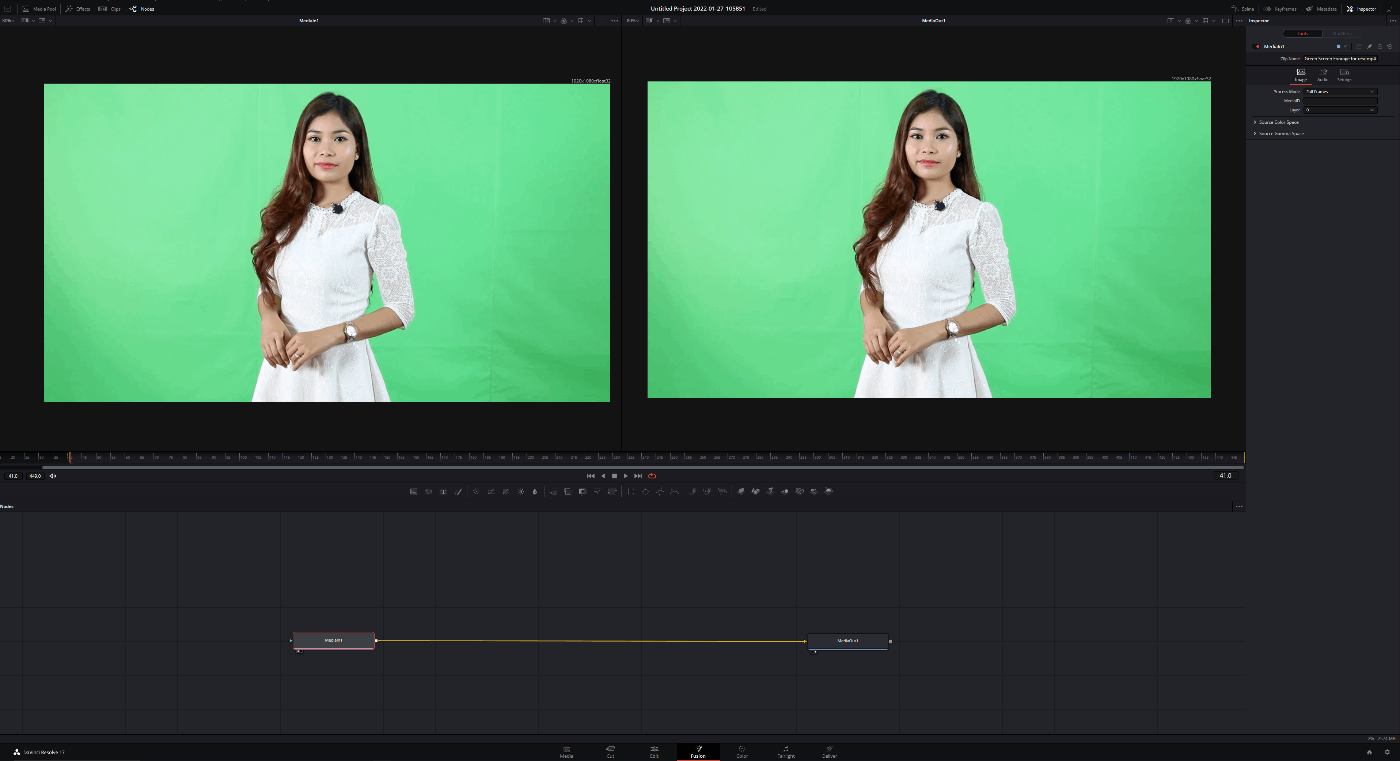
Media Inからは、タイムラインに写っているクリップが出力され、
Media Outにつなげることで、Fusion内の結果をタイムラインに戻します。
画像のプレビュー右画面がMedia In、左画面がMedia Outです。

ノードパネル上でShift+スペースキーを押すと、
Select Toolというパネルが表示され、ここから使いたいノードを呼び出せます。
キーイングをするためのツールのことをKeyerと呼びます。
Select ToolでKeyerを検索してみましょう。
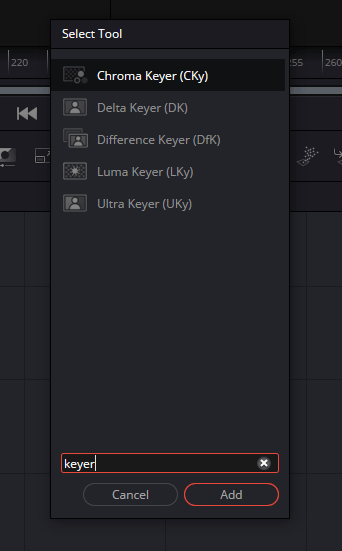
画像の通り、keyerにも様々な種類があることがわかります。
今回はこの中の、Delta Keyerを使います。

Delta Keyerのキーイング方法はクロマキーです。
クロマキーは先述のように、映像内の色彩、彩度から特定の色を指定するやり方です。
ノードを選択すると、画面右端のInspectorよりパラメーター等の設定が行えます。

まずは、Media InのOutからDelta Keyerの黄端子に接続しましょう。
これで、Delta Keyerに元素材が入力されました。
Delta Keyerのノードを選択したら、
Inspectorからスポイトのアイコンをドラッグして、Media Inプレビューのグリーンの上でドロップしましょう。

Delta Keyerのプレビューを見てみると、
指定したグリーンの範囲が抜けてアルファになっているのがわかります。
これで、映像内のグリーンの色が指定されました。
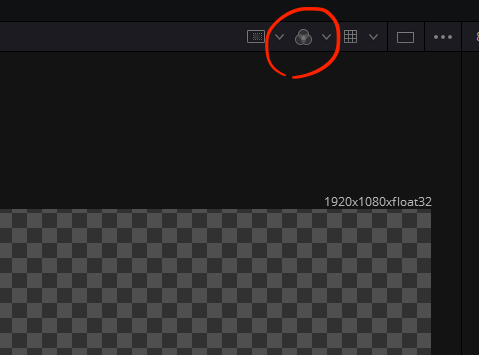
もっとわかりやすく表示するために、プレビューパネルのここを押しましょう。

このボタンで、プレビューのカラーチャンネルやアルファチャンネルの切り替えができます。
これは、アルファチャンネルのみ表示された状態です。
黒色の範囲がアルファチャンネル、
白色の範囲が抜けていない部分です。
これをみると、体の中に少し黒い部分があることがわかります。
これはつまり、体の中から背景が透けて見えてしまっている状態です。
また、背景の黒い範囲に白が残っているのも良くありません。
これではコンポジットしても、背景のグリーンがちらちら残ってしまいます。
これを修正するために、Delta Keyerの設定から、
RGB値や、MatteタブからThreshold(抽出する色の幅のしきい値)を調整して、
体の中身を白色で埋めてあげましょう。

これで、キーイング自体は成功ですが、
これをコンポジットで使うためのレイヤーマスクにする必要があります。
Delta Keyerで作った素材から、この白黒マスクを作成しましょう。
そのために、Shift+スペースキーでChannel Booleanノードを追加します。

ChannelBoolean(bol)
このノードでは、RGBとA(アルファ)の各チャンネルを自在に入れ替えて割り当てることができます。

設定からRGB全てのチャンネルにAlpha FGを割り当てます。
Delta KeyerのOutからChannel Booleanの黄端子に接続し、
プレビューの表示をカラーチャンネルに切り替えて見てみましょう。
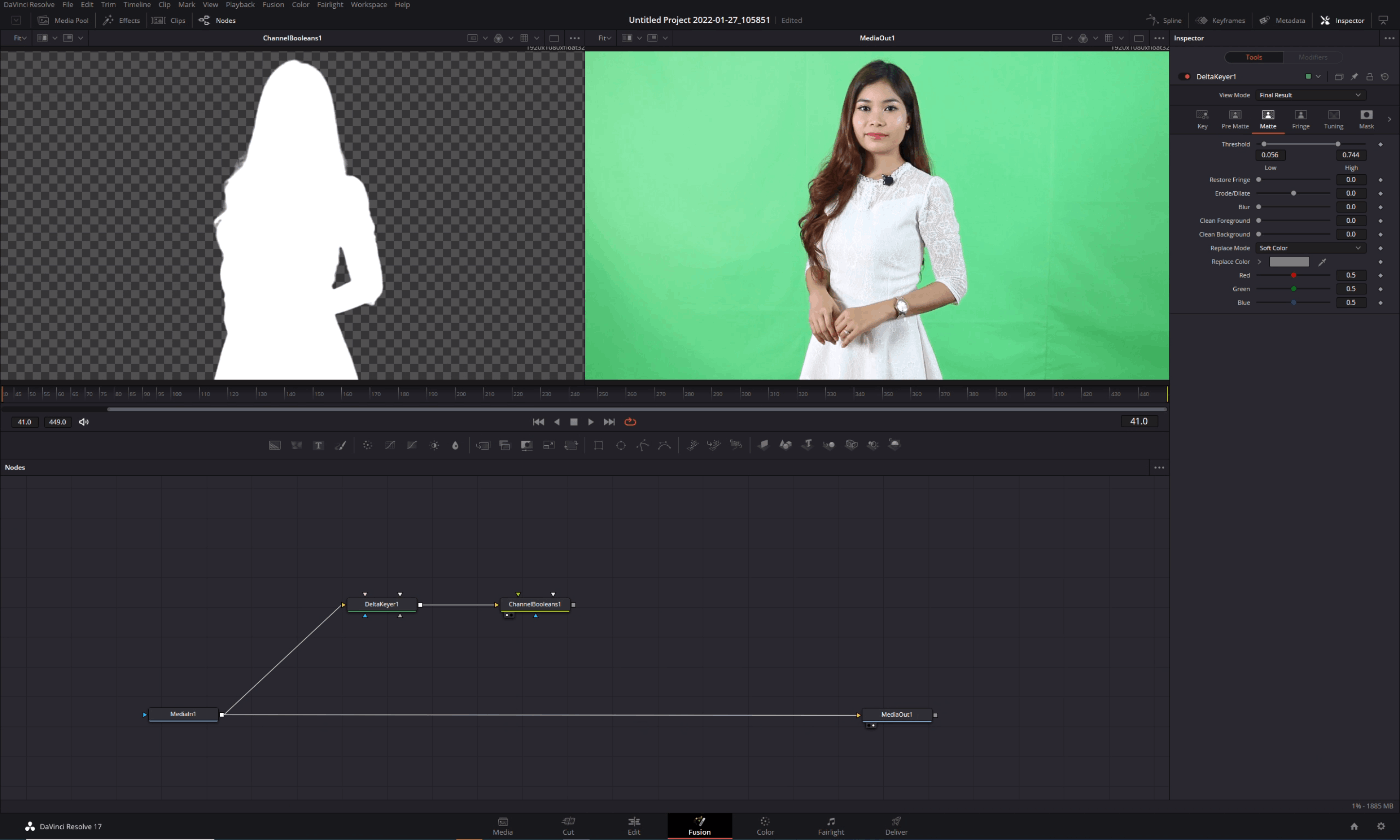
人物のカラーチャンネルが全て真っ白になりました。
次に、アルファで抜けている背景を真っ黒にします。
BackGroundノードを追加しましょう。
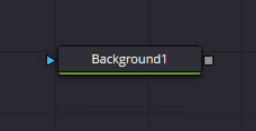
これは平面素材、いわゆる下地のようなもので、
デフォルトでは黒色ですが、設定から色を変更することもできます。
今は背景を真っ黒にしたいため、デフォルトのまま使います。
この下地をChannel Booleanの結果と合併するのですが、
ここでMergeノードを使います。
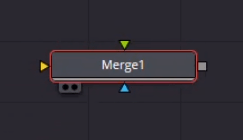
このノードは、名前の通りノードとノードをマージ(合併)させる時に使います。
今回、人物を前景、下地を後景にしたいので、
Channel BooleanのOutを緑端子に、BackGroundのOutを黄端子に接続しましょう。

結果をプレビューしてみると、人物の下に黒い背景がマージされていると思います。
これで、白黒マスクの完成です。
<レイヤーマスク作成時の注意>
レイヤーマスクにおいて大切なことは、エッジを攻め過ぎないことです。
キーイングの時点でエッジを馴染ませようとしすぎて、
ブラーをぼやぼやにしたりギリギリまで攻めたりすると、
その分、レイヤーマスクの範囲が狭まるということですから、
コンポジットの際に調整の自由が制限されることがあります。
エッジの馴染ませはコンポジットの作業にあたるので、
レイヤーマスク作成の際は馴染み方を気にするよりも、
コンポジターがどう使うか、コンポジットで使いやすい素材になることを意識して作成するといいかと思います。
以上で、レイヤーマスクの作成については終わりなのですが、
これを実際にどうやって使うのか、
試しに、簡単な仮コンポジットをしてみたいと思います。
レイヤーマスクの使い方
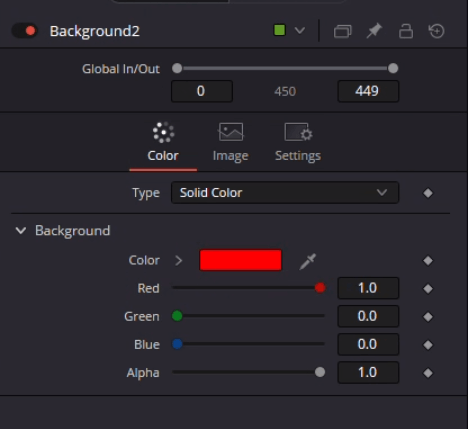
合成素材として、BackGroudで真っ赤な背景を用意しました。
作成したレイヤーマスクを使ってグリーンバックを切り分け、
この背景を合成させたいと思います。
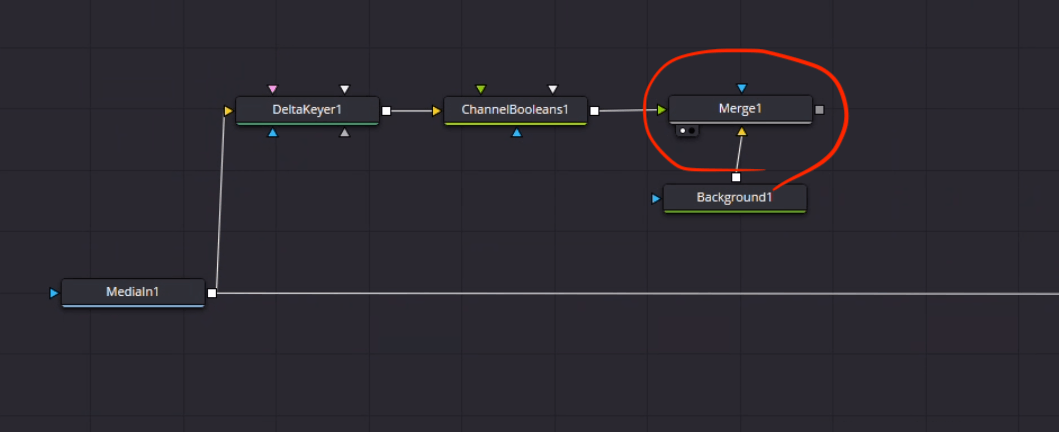
作成したレイヤーマスクはこのMergeから出力されています。
Mergeノードを追加して、元素材のOutを緑端子、レイヤーマスクのOutを青端子、
そして合成素材であるBackGroundのOutを黄端子に接続しましょう。
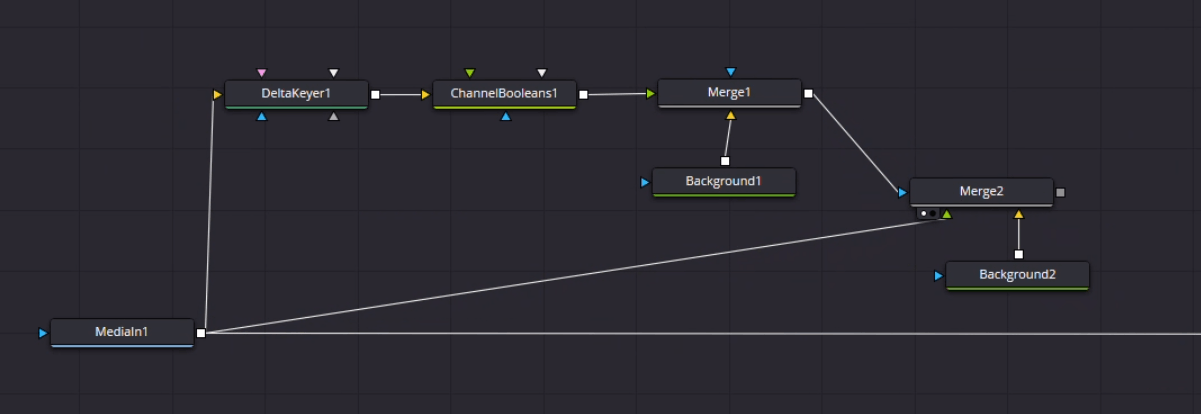
これで、元素材の上にレイヤーマスクが重なっている状態になります。
この段階では、元素材はまだ何も影響されません。
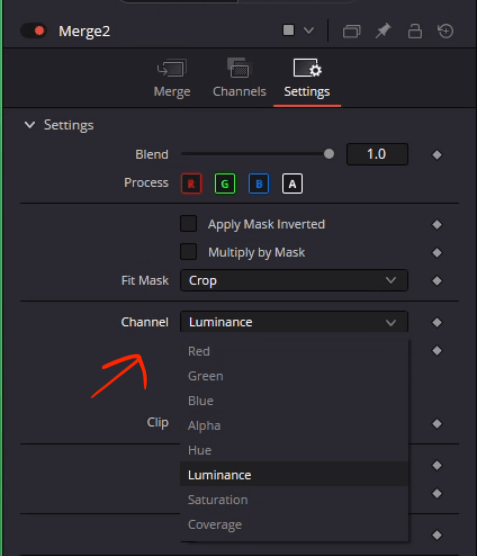
MergeノードのInspectorから、SettingsのChannelをLuminanceに変更しましょう。

元素材からレイヤーマスクの白が重なる範囲のみ残され、それ以外はアルファとなります。
前景に人物のみの素材、後景に真っ赤な背景が合成されました。
今回はここまでですが、
ここから人物のエッジにブラーをかけたり、背景との馴染み具合を調整して、
最終的な合成結果のクオリティを仕上げていきます。
これがコンポジットです。
まとめ
以上で、レイヤーマスクの作成と使用作法は終了です。
単に合成と言ってもそのうちに様々な工程があり、
キーイング、マスク、コンポジットと、それぞれ意識するべきことは違います。
作業工程を把握し、その時に何が大切になるかを考えていれば、
スムーズな仕事ができるのでは無いでしょうか。
参考文献
Discussion